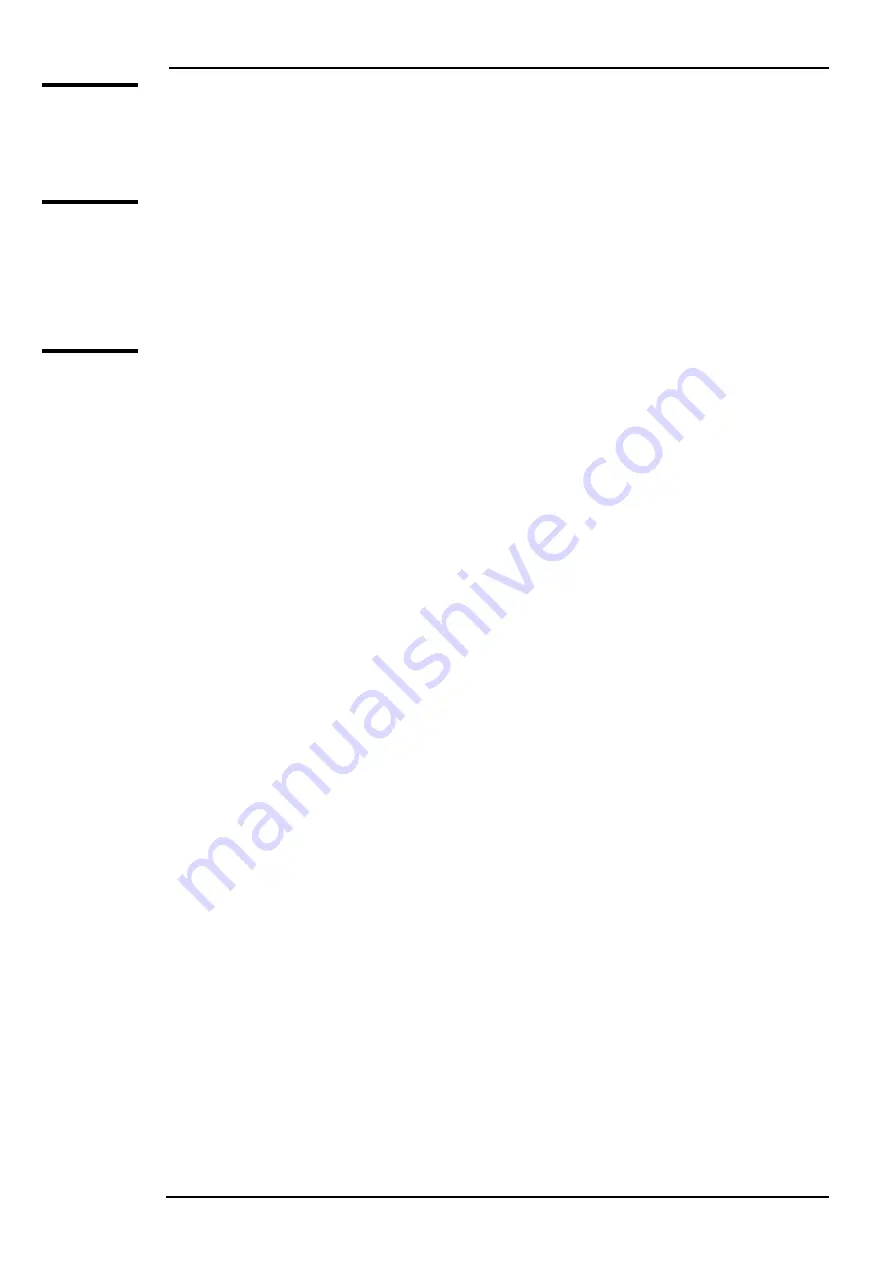
Guide de l'utilisateur du moniteur couleur LCD BenQ
Français 1
Copyright © 2002 BENQ Corporation (anciennement Acer Communications & Multimedia Inc.).
Tous droits réservés. Aucune partie de cette publication ne peut être reproduite, transmise,
transcrite, stockée sur un système d'archivage ou traduite dans une langue ou un langage
informatique, sous aucune forme ou par aucun moyen électronique, mécanique, magnétique,
optique, chimique, manuel ou autre, sans l'autorisation écrite préalable de BENQ Corporation.
BENQ Corporation n'assure aucune représentation ou garantie, expresse ou implicite, quant au
contenu de cette publication et nie en particulier toute garantie, aptitude à la commercialisation ou
adéquation à un usage particulier. Par ailleurs BENQ Corporation se réserve le droit de réviser
cette publication et d’apporter de temps à autre des modifications au contenu de la présente
publication sans obligation de préavis envers quiconque.
1.
La prise CA isole ce matériel de l’alimentation CA.
2.
Débranchez la prise d'alimentation du produit avant de nettoyer ce dernier. Nettoyez l'écran
du moniteur à cristaux liquides à l'aide d'un chiffon doux non pelucheux. De préférence,
n'utilisez pas de produit nettoyant ou de produit pour vitres.
3.
Les fentes et les ouvertures situées à l'arrière ou sur le dessus du coffret ont pour but d’aider
à la ventilation du moniteur. Elles ne doivent pas être bloquées ou couvertes. Ce produit ne
doit en aucun cas être placé à proximité ou au-dessus d’un radiateur ou bouche de chaleur ou
dans une installation encastrée sauf si une bonne ventilation y est possible.
4.
Ce produit doit recevoir le type d’alimentation électrique indiqué sur l’étiquette de marquage.
Si vous n'êtes pas certain du type d'alimentation disponible, contactez votre revendeur ou
votre compagnie d'électricité.
5.
Veillez à ne jamais insérer d’objet, quel qu’il soit ni à renverser de liquide sur ou à l’intérieur de
ce produit.
6.
N’essayez pas de réparer ce produit vous-mêmes ; l’ouverture ou le retrait des boîtiers risque
de vous exposer à des points de tension dangereux ou à d’autres dangers. Si l’un des accidents
décrits ci-dessus se produit (liquide, mauvaises utilisations), veuillez contacter un personnel
qualifié à réparer le matériel.
7.
Le cordon d’alimentation sert de dispositif de déconnexion de l’alimentation pour le matériel
qui fonctionne avec une prise. La prise d’alimentation doit être installée à proximité du
matériel et doit être d’accès facile.
Limite de
Consignes de
=
sécurité
Copyright
responsabilité



































